Основной источник появления новых строк в автозагрузке – драйвера оборудования. И неважно, устанавливали вы его вручную или драйвер обновился автоматически. Эти дополнительные процессы, поселяющиеся в оперативной памяти, могут нести разную функциональную нагрузку, быть необходимыми или бесполезными. Но вы должны знать всех своих друзей и врагов в лицо, даже если они ведут скрытный образ жизни. Процесс FMAPP.exe как раз к таковым и относится – о нём мало кто знает, пока он не начнёт доставлять неудобства.

Что такое FMAPP.exe
Этот исполняемый файл является компонентой драйвера звуковой карты Realtek – не того, который устанавливается в систему при инсталляции Windows, а фирменной утилиты High Definition Audio Driver.
Если вы увидите в автозагрузке строку Fmapp application – не удивляйтесь, это нормально и означает, что вы скачали и установили вышеназванный драйвер, в состав которого входит приложение для обработки звука Fmapp (Forte Media Application, от названия компании-разработчика ForteMedia).
Как правило, FMAPP.exe появляется в системе в результате работы программы rtlupd.exe – это установочный файл драйвера Realtek HD Audio. Домашним каталогом для утилиты является <имя диска>:Program FilesRealtekAudioDrivers, типичный размер – 33 МБ (может различаться в зависимости от версии драйвера и тира операционной системы).

В случае возникновения проблем с файлом FMAPP.exe не спешите его удалять – это однозначно приведёт к потере функциональности звукового драйвера. Для начала убедитесь, что он заслуживает доверия и не заражён или не подменён другой программой.
Для этого убедитесь, что файл расположен в папке, описанной выше и имеет размер, сопоставимый с приведённым, для чего запустите «Диспетчер задач», найдите процесс FMAPP.exe, сделайте клик по нему ПКМ и выберите пункт «Свойства». Убедитесь, что в строке «Расположение» указан именно тот путь, о котором мы упоминали выше.

Можно также воспользоваться другим специализированным инструментом, предназначенным для определения подлинности исполняемых файлов и процессов, находящихся в «Диспетчере задач» – Microsoft Process Explorer. Утилита не требует установки, достаточно её скачать с официального сайта и запустить. В основном окне в главном меню выбираем пункт Options и активируем опцию Verify Image Signature, что позволит нам видеть, является ли цифровая подпись процесса достоверной.

Затем переходим в пункт меню View, выбираем параметр Select Columns, добавив к столбцам «Verified Signer».
Теперь вы сможете отслеживать, какие процессы у вас подписаны, а какие нет. У последних в колонке Verified Signer будет стоять фраза «Невозможно проверить», и тогда процессу нужно выделить больше внимания. Отметим, что наличие цифровой подписи гарантированно указывает на подлинность файла, а вот её отсутствие не обязательно говорит о том, что процесс плохой, но может таковым оказаться.
Проблемы, связанные с процессом fmapp.exe
Исполняемому файлу не обязательно быть заражённым вирусом, чтобы не доставлять проблем. Чаще всего это ошибки, возникающие во время работы программы, вернее, её компоненты High Definition Audio Codec. Чаще всего ошибки возникают на стадии загрузки приложения, реже – непосредственно во время работы.
В любом случае с большой вероятностью появление ошибки FMAPP.exe приведёт к аварийному завершению работы процесса, в результате чего кодек Realtek High Definition Audio тоже не загрузится, то есть вы не сможете воспользоваться многими функциями утилиты управления параметрами звука.
В большинстве случаев ошибки выполнения возникают из-за повреждения файла или его физического отсутствия в папке, в которую производилась установка драйвера.
Если вы столкнулись сообщениями, в которых фигурирует fmapp.exe, типа «ошибка приложения», «недопустимое приложение», «не удаётся найти», «не удаётся запустить», «файл отсутствует или повреждён», «неправильный путь», «ошибка при запуске программы» – нужно приступать к выяснению причины возникновения проблемы. Файл действительно может быть повреждённым (например, при разархивировании/копировании), вы можете его случайно удалить, он может оказаться заражённым вирусом. Наконец, при инсталляции драйвера в системный реестр Windows могли быть внесены записи с ошибками или же в памяти имеется программа, конфликтующая с FMAPP.exe.
Словом, причины могут быть разными, и важно уметь их диагностировать, чтобы быстро и эффективно решить проблему.
Что делать, если FMAPP.exe не запускается или грузит систему
Можно ли убрать программу из автозагрузки? Можно, но нежелательно, поскольку ПО от Realtek не будет функционировать правильно без этой утилиты. Её придётся каждый раз запускать вручную, а смысла в этом никакого. Удаление файла лишит вас и этой возможности, а если функционал High Definition Audio Driver вам не нужен – зачем вы устанавливали этот драйвер?
Другое дело, если вы хотите исправить ошибку, в этом случае вам нужно будет выполнить ряд рекомендаций, перечисленных ниже.
Переустановка драйвера
Это самый распространённый и эффективный способ восстановить работоспособность программы драйвера в целом:
- кликаем по кнопке «Пуск»;
- в консоли «Поиск» прописываем текст «Удалить»;
- в окне результатов ищем строку «Изменить или удалить программу» или «Установка и удаление программ», кликаем по ней;
- ищем строку с названием Realtek High Definition Audio Codec, устанавливаем курсор мыши на ней;

- жмём кнопку «Удалить»;
- следуем указаниям деинсталлятора;


- перезагружаем ПК, устанавливаем драйвер заново, предварительно скачав его с официального сайта.

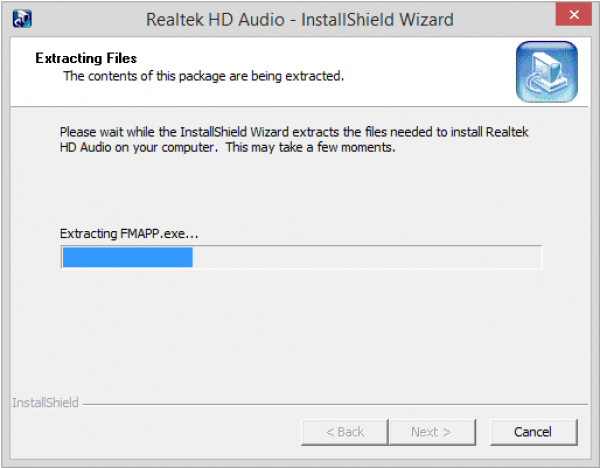


Если переустановка драйвера оказалась безрезультатной, переходим к следующему шагу.
Обновление Windows
Не исключено, что свежий аудиодрайвер от Realtek конфликтует с другими программами, поэтому нужно убедиться, что у вас установлены все обновления операционной системы. Для этого выполняем следующие шаги:
- кликаем по кнопке «Пуск»;
- в поисковой консоли набираем слово «Центр»;
- в результатах поиска кликаем по строчке «Центр обновления Windows»;
- в левом блоке выбираем пункт «Поиск обновлений»;
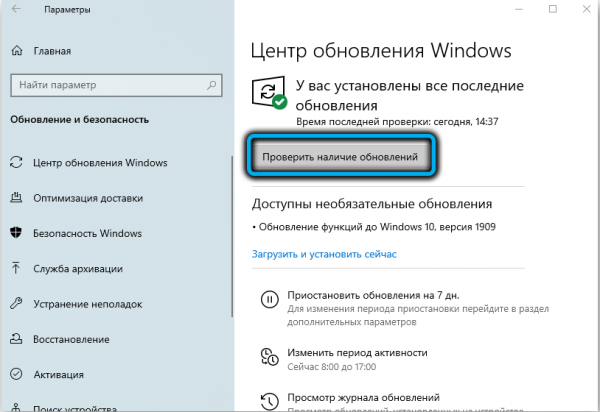

- если список доступных обновлений будет не пустым, кликаем по кнопке «Установить обновления»;


- перезагружаем компьютер.
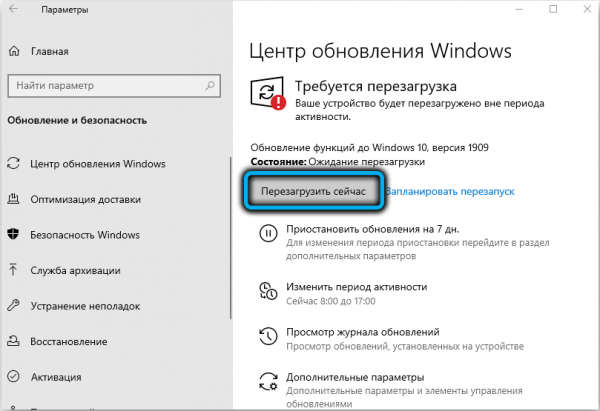
Если и этот шаг не привёл к нужному результату, попробуйте предпринять более решительные меры.
Откат компьютера
Восстановление до состояния, которое предшествовало возникновению проблем, – один из самых эффективных способов их решения, в том числе, если это результат заражения вирусом. Единственный важный момент – все установленные после этой даты программы исчезнут, их нужно будет устанавливать заново:
- снова используем панель «Поиск», набрав в ней слово «Восстановление»;
- выбираем строку «Восстановление системы»;

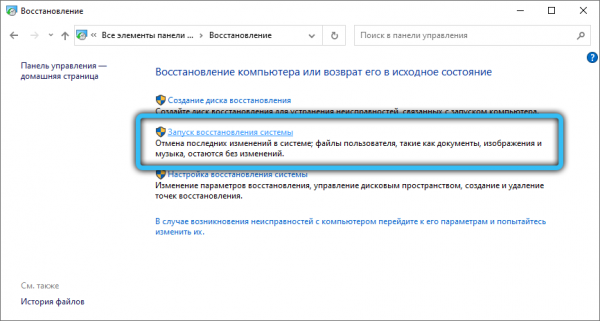
- выбираем дату, которая, по вашему мнению, предшествовала появлению ошибок;


- кликаем кнопку «Далее», подтверждаем свои действия;


- дожидаемся окончания процедуры, которая может занять от 10 минут до получаса.
Если не хочется делать откат, можно попробовать заменить сам файл FMAPP.exe, но нужно учесть, что он на сайте производителя в виде отдельного модуля не представлен, поскольку включён в состав установщика. Это означает, что вы должны найти нужную версию исполняемого файла самостоятельно, а это уже достаточно рискованно. Так что искать и скачивать нужно с проверенных источников, чтобы не подхватить вариант, заражённый вирусом. Скачав файл, удаляем старый и на его место копируем новый, после чего перезагружаем компьютер.
Самый кардинальный способ решения проблемы с процессом FMAPP.exe – переустановка Windows, если ничего из перечисленного не помогло. Надеемся, что до этого не дойдёт.
СОВЕТ. Переустановка операционной системы – достаточно серьёзный шаг, требующий от вас адекватных действий. Прежде всего – создания резервных копий важных для вас данных (документов, инсталляторов, медиафайлов) во избежание их возможной утраты.
Теперь вы знаете, что за программа FMAPP.exe и как её удалить. Поделитесь своим опытом в комментариях, получилось ли у вас удалить этот процесс по нашим инструкциям.





